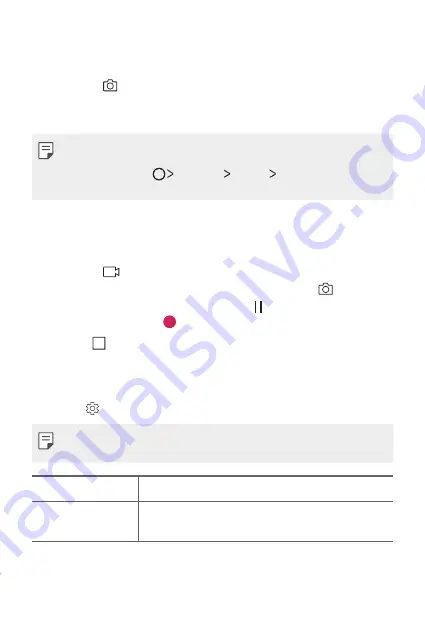
Корисні програми
63
Фотозйомка
1
Торкніться об’єкта, на якому слід сфокусувати камеру.
2
Торкніться
, щоб зробити знімок.
•
Можна також натиснути кнопку зменшення гучності (-) або
збільшення гучності (+), щоб зробити знімок.
•
Коли екран вимкнений або заблокований, двічі натисніть кнопку
зменшення гучності (-), щоб увімкнути камеру. Щоб активувати цю
функцію, торкніть
Налаштув.
Загальні Сполучення клавіш
і
увімкніть параметр Відкрийте режим
/Камера
.
Запис відео
1
Торкніться об’єкта, на якому слід сфокусувати камеру.
2
Торкніться
.
•
Щоб зробити знімок під час запису відео, торкніться
.
•
Щоб призупинити відеозапис, торкніть . Щоб відновити
відеозапис, торкніть
.
3
Торкніть
, щоб завершити відеозапис.
Налаштування параметрів камери
Можна налаштувати різні параметри камери відповідно до потреб.
торкніться
на будь-якому екрані.
•
Доступні параметри різняться залежно від вибраної камери
(фронтальної чи задньої) та вибраного режиму зйомки.
Розмір фото
Виберіть формат зображення і розмір знімків.
Роздільна здатність
відео
Виберіть значення роздільної здатності і розмір
записаного відео.
Содержание X Power 2
Страница 15: ...Настраиваемые функции 01 ...
Страница 23: ...Основные функции 02 ...
Страница 57: ...Полезные приложения 03 ...
Страница 90: ...Настройки 04 ...
Страница 112: ...Приложение 05 ...
Страница 138: ...Налаштовувані функції 01 ...
Страница 145: ...Основні функції 02 ...
Страница 179: ...Корисні програми 03 ...
Страница 213: ...Налаштув 04 ...
Страница 235: ...Додаток 05 ...
Страница 261: ...Арнайы жасалған мүмкіндіктер 01 ...
Страница 269: ...Негізгі функциялар 02 ...
Страница 304: ...Пайдалы қолданбалар 03 ...
Страница 339: ...Баптаулар 04 ...
Страница 361: ...Қосымша 05 ...
Страница 386: ...Custom designed Features 01 ...
Страница 393: ...Basic Functions 02 ...
Страница 426: ...Useful Apps 03 ...
Страница 459: ...Settings 04 ...
Страница 480: ...Appendix 05 ...
















































